Windows用の10の最高のリマインダーアプリ[2023年版]
公開: 2023-01-27目まぐるしく変化するこの世界では、日々の仕事や責任に追われがちです。 達成すべきことが非常に多く、時間が限られているため、私たちの多くが生活の中で重要なことを追跡するのに苦労しているのは不思議ではありません.

期日までに薬を服用するといった簡単なことから、期日までにクレジット カードの請求書を支払うことまで、締め切りとタスクを追跡することがますます重要になっています。
リマインダー アプリが Windows ユーザーに人気のツールになったことは驚くことではありません。 あなたが私のように何時間もコンピューターの前に座っていて、重要なことを忘れがちな場合は、リマインダー ソフトウェアが非常に役立ちます。 このガイドでは、基本的なアプリから高度なアプリまで、無料のアプリからプレミアム アプリまで、Windows に最適なリマインダー アプリをいくつか選択しました。
目次
最適な Windows リマインダー アプリの選び方
Windows PC に最適なリマインダー アプリの選択はシンプルで簡単です。 注意を払う必要があるのは、リマインダーを簡単に追加できることと、特に探している機能の種類だけです. たとえば、マルチプラットフォームのサポートにより、PC でタスクを簡単に追加し、Android スマートフォンでそれらを管理できます。 一部のリマインダー アプリは、水を飲む、薬を服用するなど、特定のタスク専用に設計されています。
このリストを作成するとき、これらすべての点を考慮して、Windows PC に最適なリマインダー アプリを選択しました。 既存の Windows アプリを使用してリマインダーを設定したり、追加機能のためにサードパーティのリマインダー ソフトウェアをダウンロードしたりできます。
Windows 向けの最高のリマインダー アプリ
これが、最高のWindowsリマインダーアプリのリストと、ニーズに基づいてそれらを選ぶべき理由です.
- Cortona – シンプルで簡単にリマインダーを設定
- Microsoft Calendar – Windows でリマインダーを設定する組み込みアプリ
- Windows シャットダウン アシスタント – パワー ユーザー向け
- Microsoft to do リスト – 最高の Windows リマインダー アプリ
- RemindMe for Windows – よりカスタマイズされたリマインダー設定
- ピルボックス – 薬のリマインダー
- 飲料水 – 飲料水のリマインダー用
- OneNote for Windows – メモと一緒にリマインダーを設定する
- Any.do – 最高のクロスプラットフォーム リマインダー アプリ
- Desktop Reminder – 便利なタスク管理ツール
コルトーナ
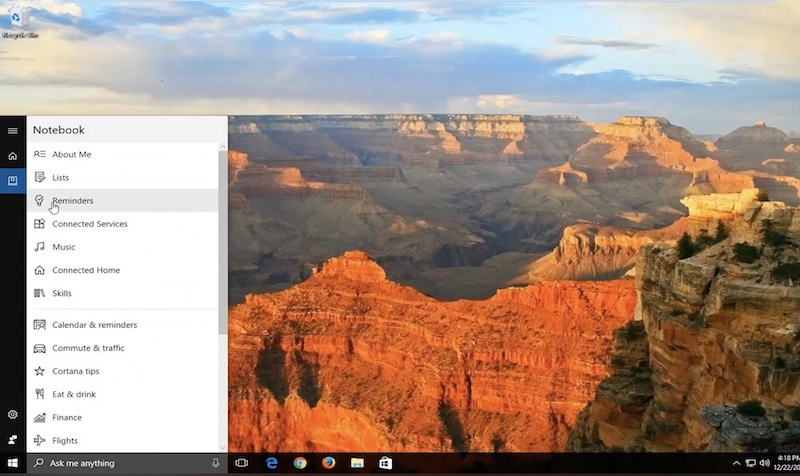
Cortanaは、Windows オペレーティング システムに統合されたパーソナル アシスタント機能です。 Android の Google アシスタントや iOS/Mac の Siri と同様に、Windows の Microsoft Cortana を使用すると、Web の検索、リマインダーの設定、アプリの起動など、さまざまなタスクを声だけで実行できます。
Windows 10 または Windows 11 を使用している場合は、検索ボックスのすぐ右にあるタスクバーの Cortana アイコンをクリックし、Windows キー + C を押すことで、簡単に Cortana にアクセスできます。Cortana が有効になったら、次の手順に従って、簡単にリマインダーを設定します。
- コルタナを開きます。
- 左上隅にあるハンバーガーボタンをクリックします。
- [リマインダー] オプションをクリックします。
- 右下の「 + 」ボタンをクリックして、新しいリマインダーを追加します。
- 必要な情報を入力します。
- [保存]をクリックしてタスクを完了します。
Windows の最新バージョンでは、Cortana は最初の起動プロセスに含まれなくなりました。 新しい Windows 11 PC を初めてセットアップするときに、Cortana の音声プロンプトが表示されなくなりました。 ただし、Cortana は引き続き別の Windows アプリとして利用でき、Windows 10 の Cortana アプリと同じ機能を提供します。Windows 11 で Cortana をダウンロードするには、次の手順に従います。
- Microsoft Store を開き、Cortona を検索します。 アプリをダウンロードします。
- ここで、Cortana の Windows 検索を実行します。 または、Windows の [スタート] を起動し、[すべてのアプリ] をタップして、Cortana を開くこともできます。
- Cortana アプリが開き、ログイン プロンプトが表示されます。 [サインイン] を選択し、資格情報を入力します。
- Cortana が機能するには個人情報にアクセスする必要があることを警告する画面が表示されます。 [同意して続行] を選択します。
- Windows PC に Cortana をインストールしたら、前述の手順に従ってリマインダーを簡単に設定します。
コルトーナアプリをダウンロード
Microsoft カレンダーを使用してリマインダーを設定する
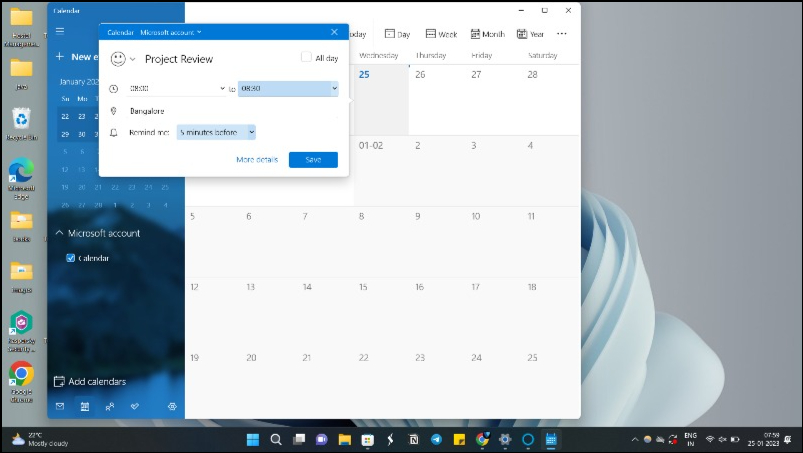
Microsoft Calendar は、最新の Windows バージョンにもプリインストールされています。 Microsoft To-Do と同様に、これを使用してリマインダーを設定できます。 Windows Search で「Microsoft カレンダー」を検索し、Microsoft のカレンダー アプリを起動します。 アプリが起動したら、任意の日付をクリックします。 選択した日のイベントを作成できるポップアップ ウィンドウが表示されます。
Microsoft カレンダーをダウンロードする
Windows シャットダウン アシスタント
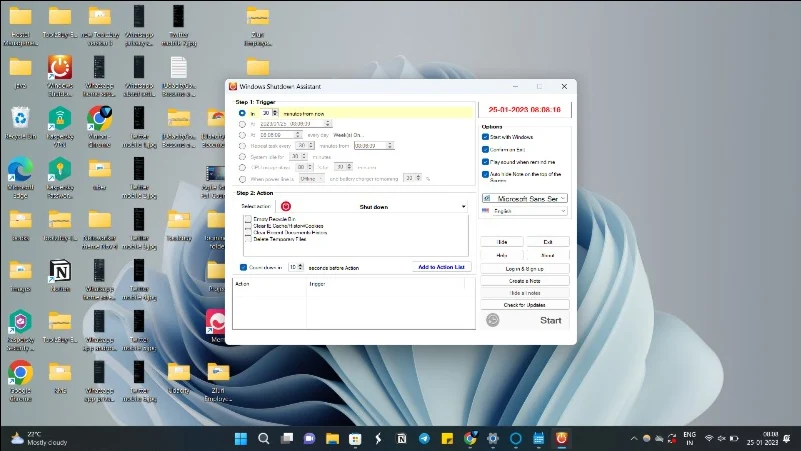
Windows シャットダウン アシスタントは、パワー ユーザーに最適なアプリです。 これにより、ユーザーは Windows コンピューターの自動シャットダウンをスケジュールできます。 アプリを使用して、特定の時間に自動シャットダウンをスケジュールすることができます。 これは、長いダウンロードの後にコンピューターをシャットダウンしたり、特定の時間にコンピューターをシャットダウンしたりするなど、さまざまなタスクに役立ちます。
Windows シャットダウン アシスタントの最も重要な機能の 1 つは、アラーム付きのリマインダーを作成する機能です。 時間を簡単に設定して、メッセージの表示アクションをトリガーできます。 時間になると、設定したメッセージが全画面表示されます。 リマインダーに加えて、ログオフ、コンピューターのシャットダウン、アプリケーションのロックなどの他のアクションも設定できます。
Windows シャットダウン アシスタントのもう 1 つの便利な機能は、メモを作成する機能です。 リマインダーを設定するのと同じように、メモを簡単に作成して、スタート画面またはフローティング ウィンドウとして表示できます。 アプリはバックグラウンドで実行できます。 カウントダウン タイマーが実行されている間、コンピュータを引き続き使用できます。
次の手順に従って、Windows シャットダウン アシスタントでリマインダーを設定します
- Windows シャットダウン アシスタントをインストールします (下のリンク)。 ダウンロードは無料です。
- 「ダウンロード」ボタンをクリックして、ソフトウェアをダウンロードします。 ダウンロードしたら、アプリをインストールして無料アカウントを作成します。
- アプリを開いて時刻を設定します。 次に、 [アクションの選択] ボタンをクリックし、[表示] ボタンを選択します。 アクションの横にある歯車アイコンをクリックし、表示するテキストを入力します。
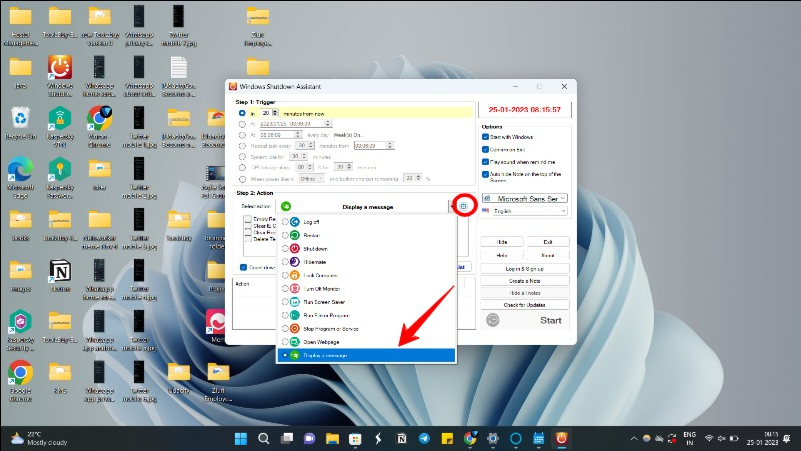
- 完了したら、[ OK ] をクリックしてリマインダーを設定します。
Windows シャットダウン アシスタントは、Windows コンピューターでリマインダーを設定するための強力なツールです。 このアプリを使用して、さまざまな時間と日に複数のリマインダーをスケジュールすることができます。また、特定の時間後にコンピューターを自動的にシャットダウンする機能、アプリケーションを開始または閉じる機能、メモを取る機能など、他の強力な機能も含まれています.
Microsoft シャットダウン アシスタントをダウンロード
Microsoft の To Do リスト
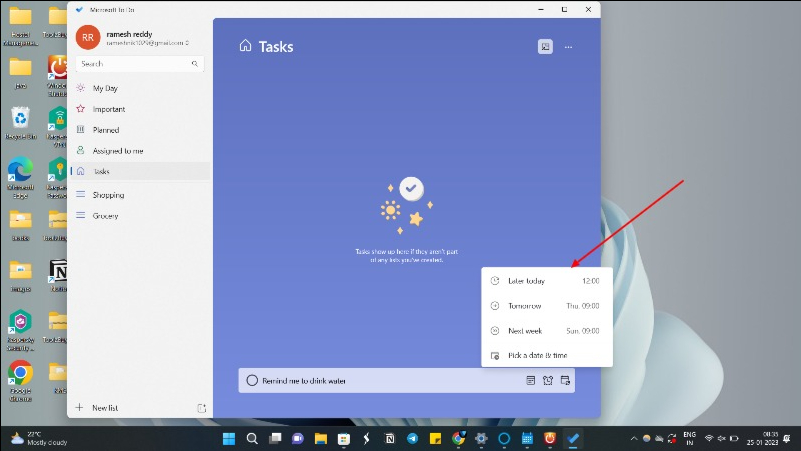
Microsoft To-Do リストは、To Do リストの上に簡単なリマインダーを設定するように設計された、私の個人的なお気に入りで強力なタスク管理アプリです。 このアプリは、Windows、iOS、および Android デバイスで利用できるため、幅広いユーザーがアクセスできます。
アプリのインターフェイスは直感的で操作が簡単で、ユーザーは To Do リストの作成と管理、リマインダーの設定を簡単に行うことができます。 ユーザーは、新しいタスクを作成したり、リマインダーを設定したり、各タスクにメモを追加したり、仕事や個人などのさまざまなカテゴリに割り当てることができます。
Microsoft To-Doの優れた機能の 1 つは、Outlook や OneNote などの他の Microsoft アプリケーションとのシームレスな統合です。 これにより、ユーザーは複数のデバイスやプラットフォームでタスクや予定を簡単に追跡できます。
さらに、Microsoft To-Do には「My Day」と呼ばれる機能があり、ユーザーは毎日達成したい最も重要なタスクの毎日の To Do リストを作成できます。 この機能は、集中して順調に進みたいユーザーにとって特に便利です。
使いやすく、複数のデバイスで実行できるシンプルで強力な To Do リスト アプリを探している場合は、Microsoft To Do リスト アプリが最適です。 Microsoft To-Do リストを Windows ストアから無料でダウンロードし、Microsoft アカウントでサインインできます。
- Microsoft To Do リストを PC にインストールする
- アプリを起動し、[タスクの追加] をクリックします。 タスクに名前を付けて、プラス記号をクリックします。
- タスクをクリックします。 右からスライドが表示されます。 [通知する] オプションを選択します。 [日付と時刻を選択] を選択します。 リマインダーを受け取りたい日時を入力します。
- 定期的なリマインダーを設定する場合は、[繰り返し] > [カスタム] をクリックし、タスクを通知する頻度を選択します。 最高の頻度は毎日です。これにより、To Do は時間ごとのリマインダーにはあまり適しておらず、毎日または毎週のタスクに適しています。
Microsoft To Do リストをダウンロードする

Windows 用のリマインダー
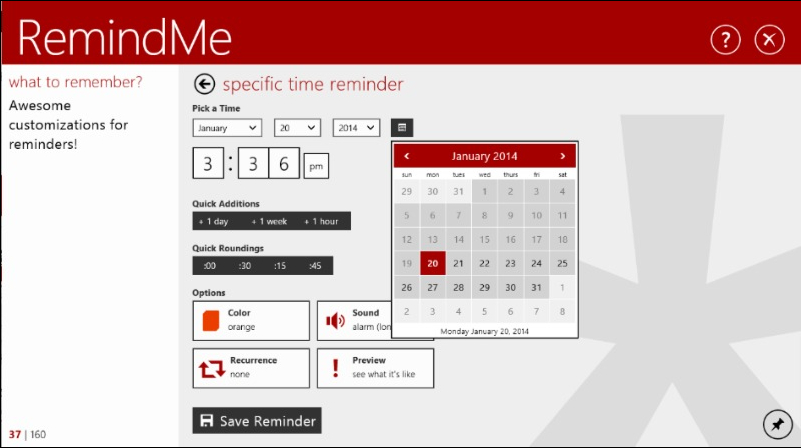
RemindMeは Windows 用のタスク リマインダー アプリであり、ユーザーが整理し、リマインダーを設定し、To Do リストを追跡するのに役立ちます。 このアプリはシンプルで使いやすいように設計されており、ユーザーは重要なタスクやイベントのリマインダーを簡単に設定および管理できます。 カスタマイズオプションを備えた最高のリマインダーアプリを探しているなら、これはあなたのためのアプリです.
RemindMe の最も重要な機能の 1 つは、特定の日時にリマインダーを設定できることです。 ユーザーは、予定、会議、およびその他のイベントのリマインダーを作成し、特定の時間にそれらをトリガーできます。 このアプリでは、定期的に実行する必要があるタスクについて、毎日または毎週のリマインダーなど、繰り返しのリマインダーを設定することもできます。
複数のリマインダー リストを作成して管理することもできます。 ユーザーは、仕事、個人的なタスク、およびその他のプロジェクト用に個別のリストを作成できるため、整理された状態を維持し、実行する必要があるタスクに集中することが容易になります。
RemindMe には、ユーザーがリマインダーを数分、数時間、または数日延期できるスヌーズ機能もあります。 これは、後で実行する必要があるタスクや緊急ではないタスクに役立ちます。
このアプリには、ユーザーが今後のすべてのリマインダーとイベントを 1 か所で確認できるカレンダー ビューも含まれています。 これは、事前にタスクやイベントを計画およびスケジュールするのに役立ちます。
Windows 用のシンプルなリマインダー アプリをお探しの場合は、RemindMe が最適です。 これにより、リマインダーを簡単に作成、カスタマイズ、保存できます。 RemindMe は、Windows プラットフォームでダウンロードできます。 アプリは Microsoft Store からダウンロードできます。
Windows用のリマインダーをダウンロード
Pillbox Pro – 薬のリマインダー
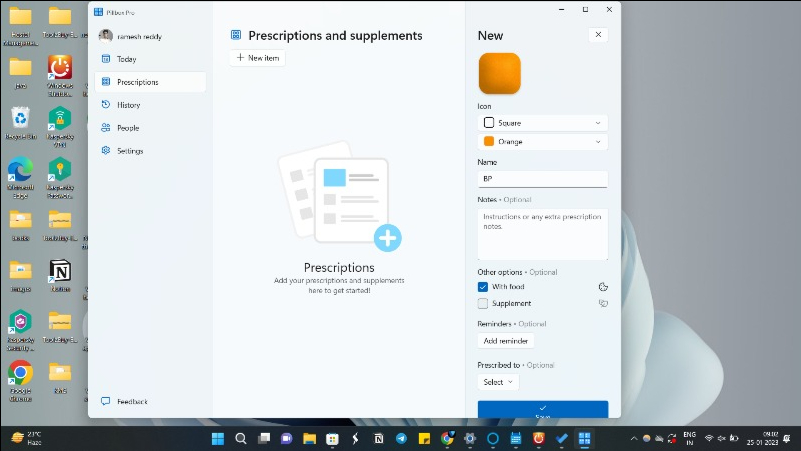
Pillbox Proは、投薬スケジュールを追跡するのに役立つ投薬リマインダー アプリを探しているユーザーに最適なオプションです。 このアプリは、簡単なリマインダーを設定することで、時間通りに薬を服用することを忘れないように設計されています。
Pillbox Pro の最も重要な機能の 1 つは、複数の投薬のリマインダーを設定できることです。 ユーザーは必要なだけ薬を追加し、それぞれにリマインダーを設定できます。 このアプリでは、ユーザーは「食事と一緒に摂取する」や「就寝時に摂取する」などのカスタム リマインダーを設定することもできます。
リマインダーに加えて、Pillbox Pro は、ユーザーが投薬履歴を追跡するのにも役立ちます。 また、いつ薬を服用したかを記録します。 これは、薬歴を医師または薬剤師に提示する必要がある人に役立ちます。
また、薬を補充する必要があるときにユーザーに思い出させる便利な補充リマインダー機能もあります。 これにより、ユーザーが薬を使い果たしてしまうことを防ぐことができます。
Pillbox Pro は、Windows、iOS、および Android プラットフォーム用にダウンロードできます。 アプリはユーザーフレンドリーでナビゲートが簡単です。 投薬スケジュールを追跡するためのシンプルで効率的な方法を提供します。
ピルボックス プロをダウンロード
飲料水リマインダー
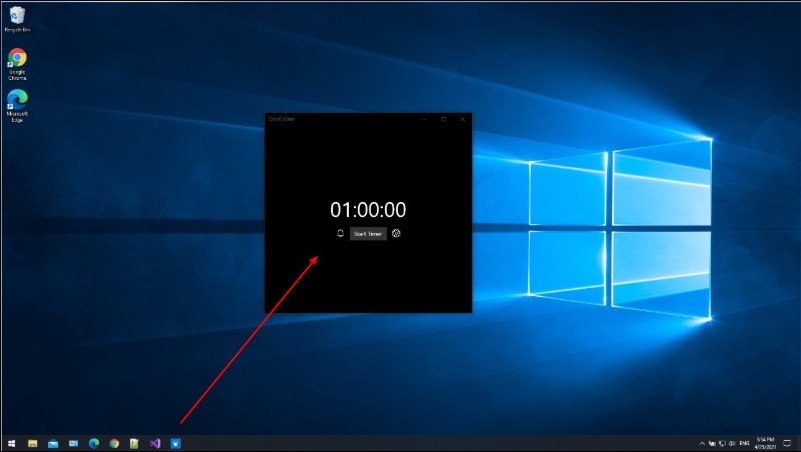
特に飲料水のリマインダーを探している場合は、 Drink Water Reminderアプリが最適です。 これを使えば、数回クリックするだけで水を飲むリマインダーを簡単に作成できます。 1 日の特定の時間に水を飲むように、または特定の活動の後に水を飲むようにリマインダーを設定できます。
水分リマインダー アプリは、1 日を通して十分な水を飲むことを思い出すのに苦労している人にとって特に役立ちます。 アプリは一定の間隔で通知を送信し、ユーザーに水を飲むよう促します。これにより、定期的な飲酒を習慣化するのに役立ちます。
Windows 用の飲料水リマインダー アプリはたくさんあります。 使いやすく、無料でダウンロードできるので、個人的にはこれが好きです。 Microsoft Store から飲料水リマインダーをダウンロードして、リマインダーの設定を開始できます。
飲料水リマインダーをダウンロード
Windows 用の OneNote
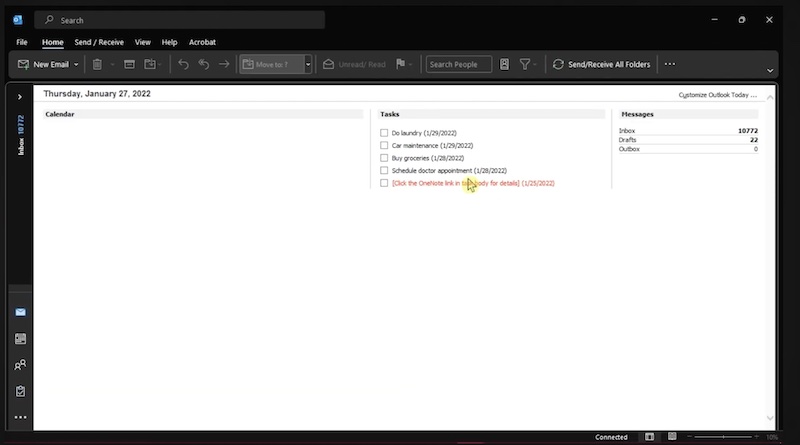
OneNoteは、ユーザーがメモやアイデアを整理して追跡できる Windows 用の人気のあるメモ作成アプリです。 OneNote の優れた機能の 1 つはリマインダーを設定できることです。これは、重要なタスクやイベントを追跡するのに役立ちます。
Microsoft OneNote でタスク リマインダーを作成するには、Outlook と OneNote でデスクトップ設定を使用する必要があります。 [ホーム] > [ Outlook タスク] > [カスタム タスク] に移動します。 保存して閉じ、作成したマーカーをメモします。 マーカーの横にあるプランナーにタスクを入力します。 マーカーをタップすると、チェックマークを付けることができます。 これは、タスクとリマインダーに役立ちます。
OneNote は、Android、iOS、Windows など、すべての主要なプラットフォームで利用できます。 アプリを無料でダウンロードして、リマインダーの設定を無料で開始できます。
OneNote をダウンロード
Any.Do
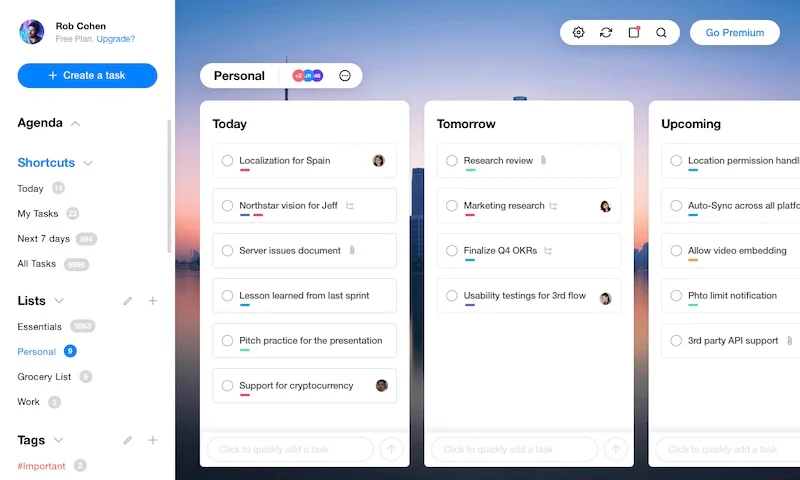
私たちがマルチタスクの世界に生きていることは間違いありません。 仕事、家族、社会的義務の合間に、すべてを終わらせる時間を見つけるのは困難です。 そこで自動リマインダーの出番です。何かをする時が来たらリマインダーを出すことで、予定通りに進めるのに役立ちます。 Any.doを使用すると、必要な数のリマインダーを設定でき、すべてのデバイスで自動的に同期されます。 これは、自宅、職場、外出先など、どこにいてもタスクにアクセスできることを意味します。
タスクは、Any.do を使用してさまざまな方法で整理することもできます。 似たようなタスクをフォルダーにグループ化し、キーワードやタグでラベルを付け、期日を追加して、期日がいつなのかを常に把握できるようにします。 さらに、Any.do はカレンダーの統合を提供するため、別のアプリやウィンドウを開かなくても、次の締め切りを一目で確認できます。 さらに、ピンチしてズームする直感的なユーザー インターフェイスにより、経験レベルに関係なく、誰でも簡単に Any.do を使用できます。
Any.doには、ほとんどの人にとって十分な無料バージョンと、パワーユーザー向けの追加機能を備えたサブスクリプションプランがあります.
最後に、リマインダーを他のユーザーと共有するのは Any.do で簡単です。共有ボタンをタップして、受信者のメール アドレスまたは電話番号を入力するだけです。 また、メールやチャットを介して友達とタスクを共同作業することもできます。チームとして一緒に物事を成し遂げるのに最適です! 全員が自分のデバイスに Any.do の最新のコピーを持っている限り、すべてのメモとリマインダーがすぐに同期されるため、全員が順調に進みます!
ダウンロード Any.do
デスクトップ リマインダー
タスク管理は難しい作業ですが、 Desktop Reminderを使えば簡単で効率的です。 Desktop Reminder は、タスクを 1 か所で集中管理できるタスク管理ツールです。 ワンクリックでタスクを作成、優先度を設定、および委任できるため、日常の活動を管理するための効果的なツールになります。
さらに、重要な締め切りを忘れないように、毎日リマインダーを受け取ることができます。 重要なリマインダーを Google ドライブの同期でバックアップすることもできるため、コンピューターや電話に何か問題が発生した場合でも安全なコピーを保持できます。 最後に、アプリにはフォルダーの整理と検索オプションがあり、すべてを簡単に見つけることができます.
Desktop Reminder は多言語で利用できるため、誰でも簡単に使用できます。 さらに、データは暗号化されてクラウドに保存されるため、コンピューターや電話に何が起こってもデータは安全です。 Desktop Reminder は優れた Windows リマインダー ソフトウェアですが、最後に更新されたのは 2018 年です。したがって、推奨リストの上位にはありません。
デスクトップリマインダーをダウンロード
まとめ: 最高の Windows リマインダー アプリをダウンロードする
これが Windows 向けの最高のリマインダー アプリのリストです。 一番のおすすめは、Microsoft の To-Do リストです。複数のプラットフォームをサポートし、Windows オペレーティング システムと簡単に統合できるからです。 また、サードパーティのアプリをインストールしなくても、Windows アシスタントの Cortana でリマインダーを直接追加できることも気に入っています。 以下のコメントで、使用する Windows リマインダー アプリをお知らせください。
Windows 向けの最高のリマインダー アプリに関する FAQ
Windows 用の最高のリマインダー アプリはどれですか?
個人的には、Windows PC のリマインダー アプリとして Microsoft To-do リストを使用しています。 Windows シャットダウン アシスタントを使用して、重要なタスクを自動化することがあります。 飲料水リマインダーには、飲料水リマインダー アプリを使用します。
Windows 11 に最適なリマインダー アプリは?
私は個人的に Microsoft の to-do リストを使用しています。 Windows と簡単に統合でき、PC でリマインダーを作成するときにシンプルでシームレスなエクスペリエンスを提供します。 強力なリマインダーを追加したい場合は、Windows シャットダウン アシスタントも最適です。
チームに最適な Windows リマインダー アプリはどれですか?
Microsoft To-Do List は、Windows のチームに最適な To Do リスト アプリです。 チーム用の Microsoft To-Do リスト アプリをダウンロードし、アカウントを作成して、複数のチーム メンバーのタスクを追加できます。 Android や iOS など、さまざまなプラットフォームで機能するため、非常に便利です。
